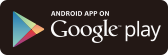TwonkyBeam (U-NEXTビューアー)

バージョン:3.4.1
カテゴリ:エンターテインメント, ユーティリティ
製作者:PacketVideo Corp
登録日:2013年03月14日
スマホでビデオオンデマンドを利用するときに便利
スマホで動画を見るのはもはや定番の使い方になってきました。 特に電車で移動中や、長距離ドライブの同乗者を飽きさせないときなどは便利ですね。
ただ映画やドラマシリーズとなると「YouTube」にアップされていない作品も多く、そんな場合はビデオオンデマンド(動画配信)サービスを利用するのがスマホユーザーの賢い選択です。
そこで今回は、「U-NEXT」(http://p.unext.jp/)という配信サービスを利用する際に必要なアプリ「TwonkyBeam」をご紹介しましょう。
「U-NEXT」を利用する際は必須のアプリ
「U-NEXT」の動画配信サービスを利用する際にブラウザからアクセスしてみたところ、この「TwonkyBeam」というアプリが必要だという案内画面が表示されました。
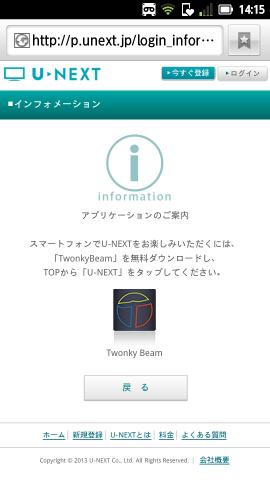
真ん中のアイコンっぽい画像をタップすると、「GooglePlay」に誘ってくれますのでインストールしておきましょう。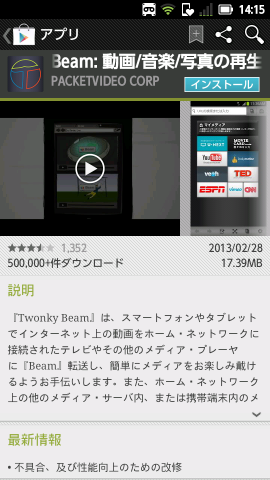
なお、関連アプリとして「U-NEXT」のアプリが出てきますが、結局「TwonkyBeam」を起動させるだけのものですので、入れなくてもまったく構いません。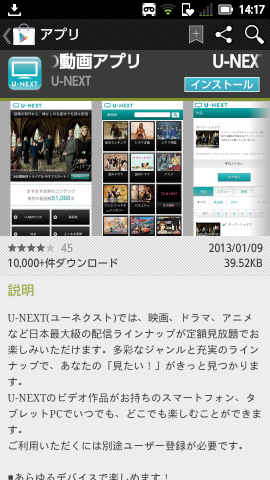
「TwonkyBeam」のインストールが終わったら、同意画面とヘルプを見てアプリのホーム画面に遷移します。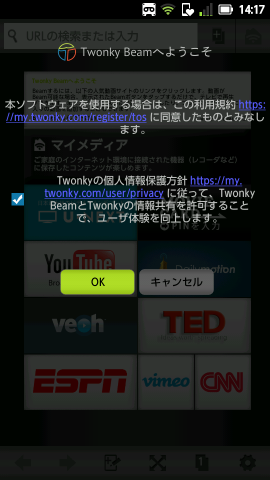
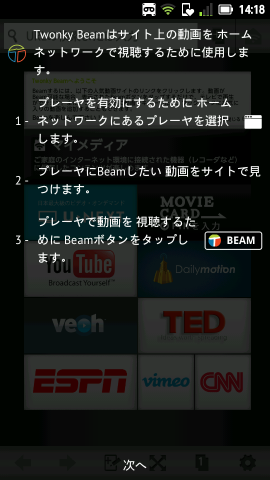
設定を変えるなら画質を変えておきましょう!
ホーム画面では、「U-NEXT」以外に動画配信サービスの幾つかのサービス名が並んでいます。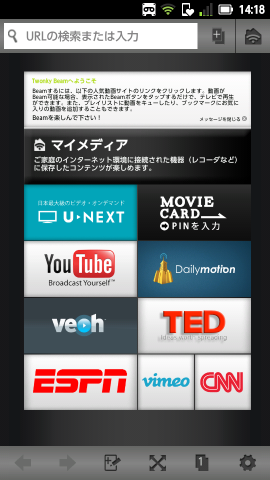
画面右下の歯車のアイコンをタップすると、このアプリの設定メニューに変わります。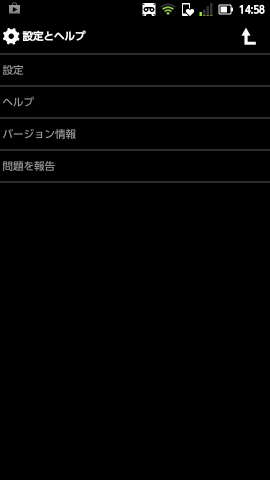
この中の「設定」をタップすると「デバイスアクセス設定」や「ネットワーク/メディアの品質」などの設定が行えます。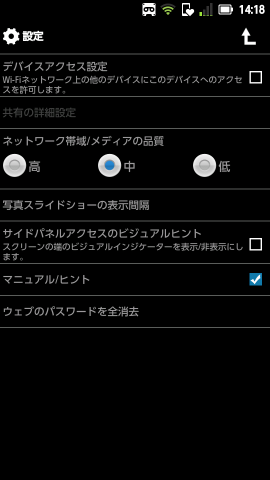
「デバイスアクセス設定」にチェックを付けると「共有の詳細設定」というメニューが有効になりますので、そちらをタップしてみましょう。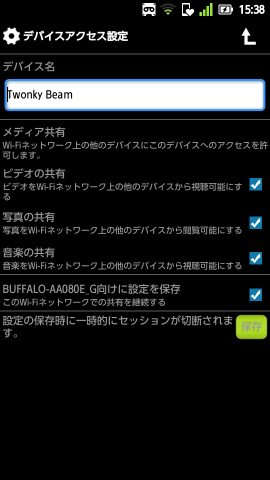
ネットワーク内で表示される「デバイス名」の入力や、どんな形式のファイルを共有するかをタップして選択します。 最後に「保存」ボタンをタップすることでここでの設定が有効になります。
次に「ネットワーク/メディアの品質」の設定ですが、初期設定値は「中」となっており、動画の画質がややボケている状態で見えてくるので、ここでは「高」に切替えた方が善いでしょう。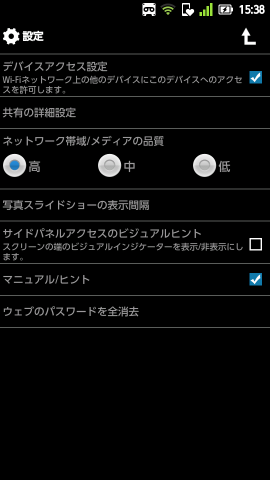
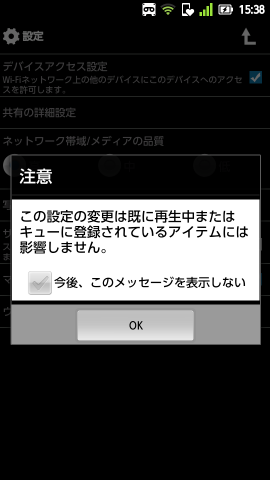
なお、警告メッセージが表示されますが怖がる必要はありません。 「OK」を押してこの設定画面を抜けましょう。
動画を観てみましょう!
さて、もう一度ホーム画面に戻ってきたら、「U-NEXT」のバナー画像をタップしてみましょう。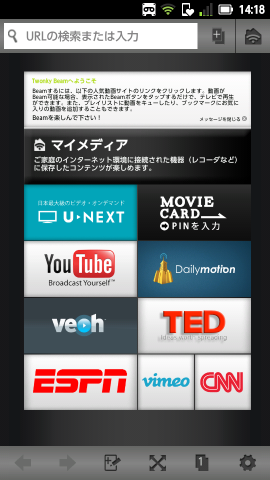
ログインを促す画面が表示されたらそれに従いましょう。 ここでは、既に「U-NEXT」で会員登録を済ませてある場合で進めますので、「ログインへ」のボタンをタップします。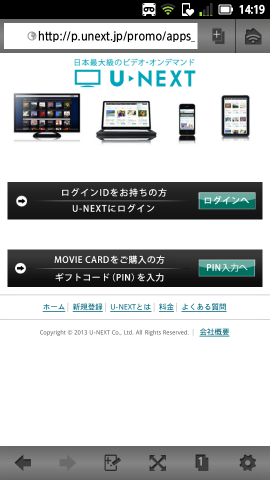
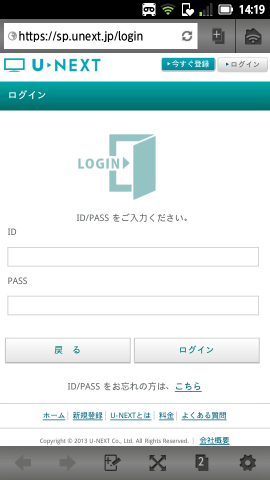
ログイン画面が表示されたら、予め登録してあった「ID」を「PASS」を入力してログインします。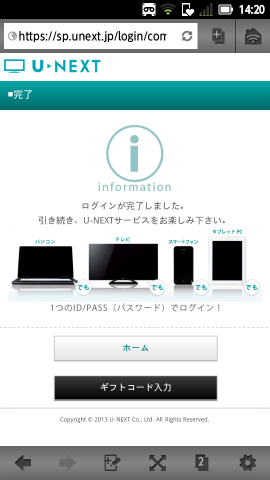
ログインに成功したら、「ホーム」と書かれたボタンをタップしましょう。 「U-NEXT」のホーム画面が表示されます。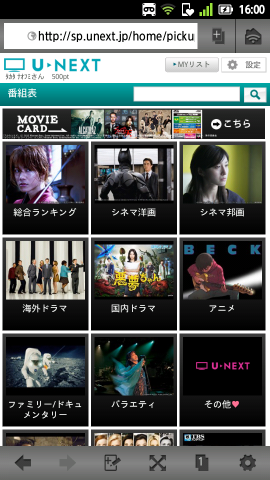
カテゴリを選択するとそのカテゴリで絞り込まれた一覧に遷移します。 さらにジャンルやキーワードなどの条件を付加して絞り込むこともできます。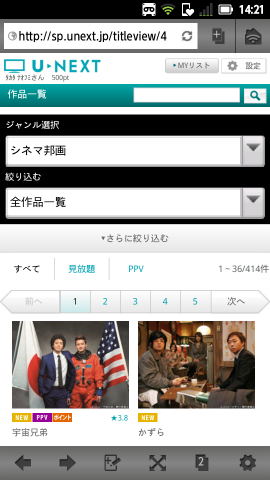
観たい作品が出てきたらそのサムネイル画像をタップします。 作品の説明画面が表示されますので、適宜目を通しておきましょう。
映画ではなく、テレビのシリーズものなどの場合はここに更に一覧でタイトルが表示されます。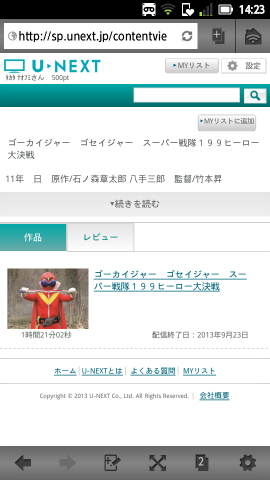
タイトルをタップすると「再生」ボタンが表示されますのでタップして早速観てみましょう!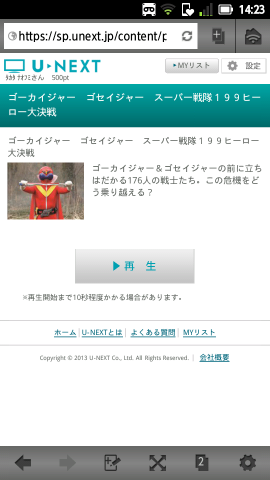
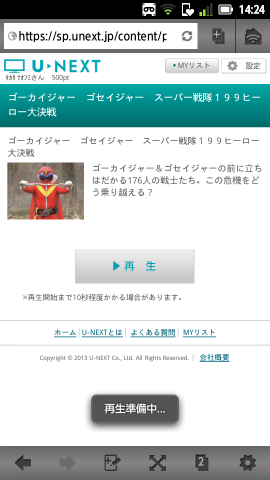
暫く「再生準備中…」というメッセージが表示されますが、専用のビューアーが立ち上がると作品が再生されます。
よく観るものお気に入りは「MYリスト」へ!
作品の一覧の画面右上に「MYリストに追加」というボタンが表示されています。 これをタップすることで、いわゆるお気に入り登録ができます。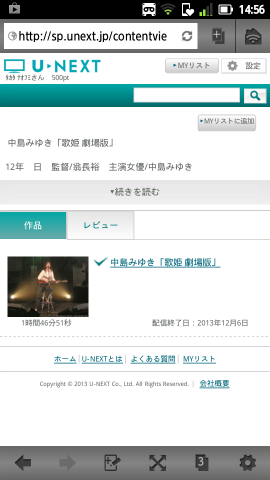
登録した後は、更に画面右上の「MYリスト」ボタンをタップしてお気に入りの一覧を表示させます。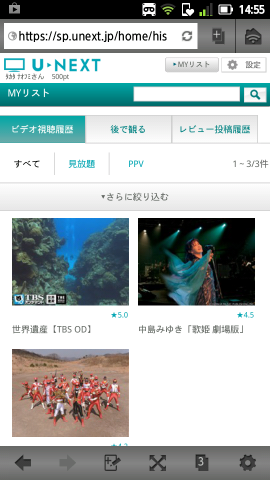
その他の設定
「U-NEXT」を利用する上で、アダルトコンテンツやPPV(ペイ・パー・ビュー)などの場合はセキュリティコードの入力などを求められます。
この設定は、「U-NEXT」が表示されている画面内右上の「設定」ボタンをタップしましょう。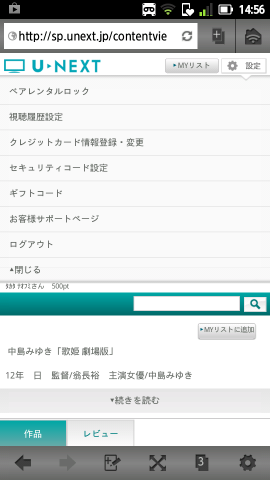
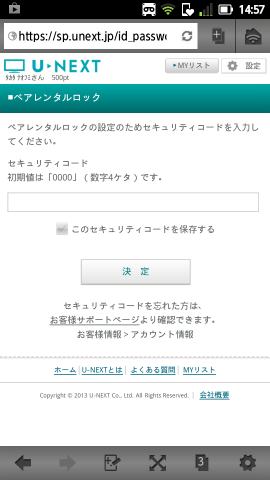
「視聴履歴設定」では閲覧の履歴情報を残すか否かなどの設定が行えます。 何がしかの危険を感じる方は履歴を残さないようにしておきましょう(笑)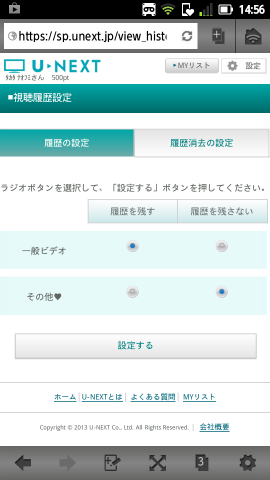
オマケ
「TwonkyBeam」はアプリ内でブラウザが立ち上がって、実際に表示されている「U-NEXT」の画面はWebページであることが判ります。
その画面のアドレスが表示されている横(右端)に、Wi-fiのアイコンとフォルダが重なったマークのボタンが有るんですね。
これをタップすると…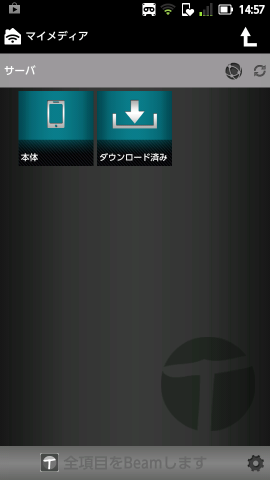
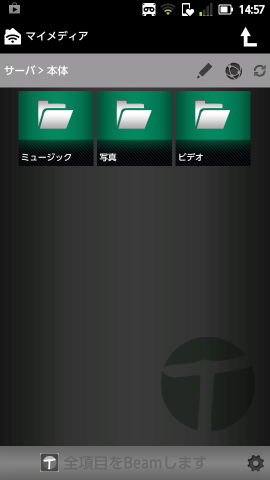
本体(実際にはSDカード)内に保存されているメディア関連のファイルを閲覧する画面になります。
簡易的なエクスプローラとして使うことも出来ますね。
(※この画面は、アプリのホーム画面にある「マイメディア」ボタンからも遷移できます。)
この記事を書いたレビュアー

スマートフォンとビジネスアプリが大好きなビジネスマンです。ビジネスからプライベートまでスマホを使って楽しく生きるアイデアを配信します!
この記事を読んだ人は次の記事にも興味があります
- " rel="screenshots">
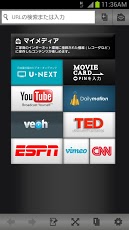
- " rel="screenshots">
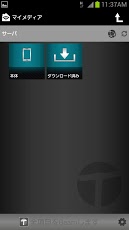
- " rel="screenshots">
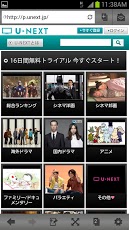
- " rel="screenshots">
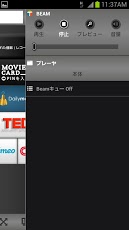
- " rel="screenshots">
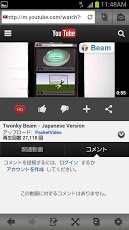
アプリ情報詳細
『Twonky Beam』は、スマートフォンやタブレットでインターネット上の動画をホーム・ネットワークに接続されたテレビやその他のメディア・プレーヤに『Beam』転送し、簡単にメディアをお楽しみ戴けるようお手伝いします。また、ホーム・ネットワーク上の他のメディア・サーバ内、または携帯端末内のメディアをダウンロードしたり、お持ちの携帯端末上で『Beam』再生することも可能です。
『Twonky Beam』は、DTCP-IPの著作権管理機能をサポートしており、アプリ内課金によるプレミアム機能を購入することで、DTCP-IP機能(ストリーミング、及びムーブ)を使用することが可能になります。こちらの機能を有効にするためには、Android 4.0以上のデバイスが必要になります。
例えば、ソニー製ブルーレイ・レコーダ機器、及びレコーダ内蔵型テレビ内に保存されている録画番組や放送中の番組を『Twonky Beam』アプリケーションで再生可能です。どの録画モード(DR、XR、XSR、SR、LSR、LR、ER)で録画されていても再生可能です。
• ソニー製ブルーレイ・レコーダ機器(計12機種)
• BDZ-EX3000
• BDZ-ET2000
• BDZ-ET1000
• BDZ-EW2000
• BDZ-EW1000
• BDZ-EW500
• BDZ-E500
• BDZ-AX2700T
• BDZ-AT970T
• BDZ-AT950W
• BDZ-SKP75
• BDZ-AT770T
• ソニー製レコーダ内蔵型テレビ(計3機種)
• KDL-46HX65R
• KDL-40HX65R
• KDL-32HX65R
但し、BDZ-EW2000、BDZ-EW1000、BDZ-EW500、BDZ-E500は、ソニーから提供される放送ダウンロードによるソフトウェア・アップデート後に対応予定(2013年春実施予定)です。
その他の機能としては、お気に入りのウェブ・サイトや新しいウェブ・サイトで、お持ちのテレビやオーディオ・システムに『Beam』転送できるメディア・ファイルがあると、『Twonky Beam』は『Beam』ボタンをそのメディア・ファイル上に表示します。また、『Twonky Beam』のホーム画面には『Beam』転送可能なメディアを含む人気のウェブ・サイトへのリンクを紹介しています。もちろん、お気に入りのサイトがあれば、アプリケーション内でブックマークを使って管理できます。
画面をタップするだけで選択されたメディアがAirPlayの有効なUPnPまたはDLNA準拠デバイスのような指定プレーヤに『Beam』転送されます。例えば、AppleTV、Roku、Xbox360のようなデバイスと互換性があります。また、スマートフォンやタブレットでそのままお楽しみ戴くことも可能です。
『Twonky Beam』を最大に活用する方法として、インターネット動画への使用が挙げられますが、音楽や写真でも同じように活用できます。複数のアイテムを含むキューでプレイリストを作成し、追加したアイテム順に連続的に再生することもできますし、キュー内のアイテムの順番を変更することや削除することも可能です。デバイス上でメディアを再生しながら、閲覧中のサイト、または他のサイトの閲覧を続けることもできます。
ドコモ・ウェブサイト内の『Twonky Beam』アプリケーション紹介ページ、及び動作確認済み機器のご案内は、以下のリンクからご参照下さい。 http://www.nttdocomo.co.jp/service/convenience/smarthome/twonkybeam/index.html
※アプリの紹介内容は掲載時のバージョンであり、画像および文言が現在と異なる場合がございます。